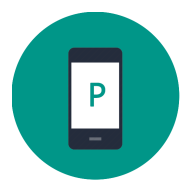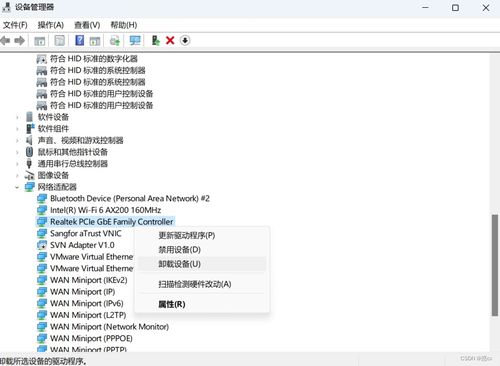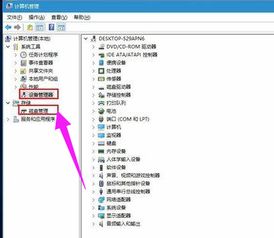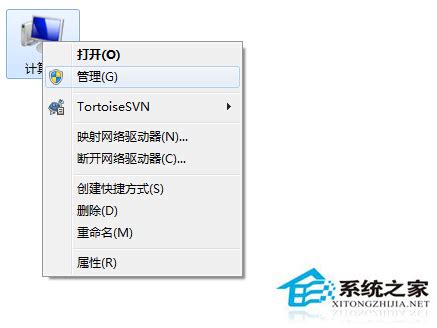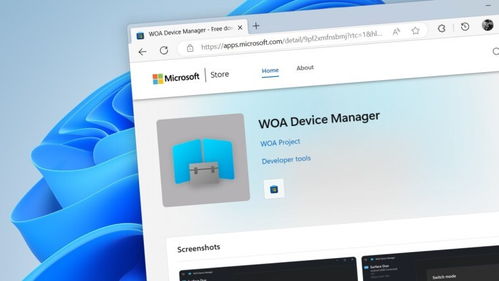揭秘!Windows系统中轻松找到设备管理器的绝妙方法
在Windows操作系统中,设备管理器是一个功能强大的内置工具,它为用户提供了查看和管理计算机上硬件设备的便捷途径。无论你需要更新驱动程序、禁用或卸载设备,还是监控硬件状态,设备管理器都能满足你的需求。本文将从多个维度详细介绍如何在Windows中查看设备管理器,以及如何利用其强大功能来管理和优化你的硬件设备。
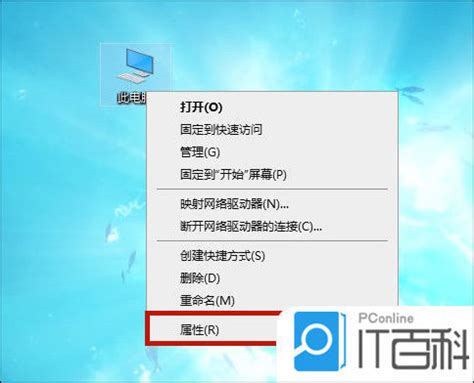
多种途径打开设备管理器
首先,我们来了解几种在Windows系统中打开设备管理器的常用方法。

1. 使用搜索功能:

点击任务栏左侧的Windows图标(开始菜单),在搜索框中输入“设备管理器”,点击搜索结果中的“设备管理器”以打开该工具。这种方法直观且适用于所有Windows版本。
2. 快捷键组合:
按下键盘上的“Win + X”组合键,在弹出的菜单中选择“设备管理器”,即可快速打开。这是Windows 8及更高版本中引入的便捷方法。
3. 通过控制面板:
点击任务栏左侧的Windows图标,选择“设置”>“系统”>“控制面板”(或直接在搜索框中输入“控制面板”并打开)。在控制面板窗口中,找到并点击“设备管理器”选项。这种方法虽然稍显繁琐,但适用于所有版本的Windows系统。
4. 右键菜单:
右键点击“此电脑”或“我的电脑”图标,选择“管理”。在打开的“计算机管理”窗口中,选择左侧的“设备管理器”即可。这种方法适用于需要同时管理多个计算机设置的情况。
5. 运行窗口:
按下键盘上的“Win + R”组合键,打开运行窗口。在运行窗口中输入“devmgmt.msc”,然后点击“确定”或按下回车键,即可打开设备管理器。这是最直接且高效的命令行方法。
设备管理器的界面和功能
设备管理器打开后,会显示计算机上所有的硬件设备。它以树状结构列出设备的类别,如显示适配器、声音、视频和游戏控制器、键盘、鼠标等。用户可以单击展开每个类别,查看每个具体设备的详细信息。
1. 查看设备状态:
设备管理器中的设备状态可以帮助用户判断设备的工作情况。常见的状态包括:
正常工作:表示设备正常工作。
无法启动:表示设备驱动程序无法加载或设备本身存在问题。
停用:表示用户手动禁用了设备。
驱动程序问题:表示设备驱动程序存在问题,需要更新或重新安装。
2. 更新驱动程序:
在设备管理器中,用户可以右键点击设备并选择“更新驱动程序”,系统会自动搜索最新的驱动程序并进行安装。这有助于解决设备兼容性和性能问题。你可以选择在线更新或手动更新驱动程序。
3. 禁用或卸载设备:
如果某个设备无需使用或者存在问题,用户可以选择禁用或卸载该设备。右键点击设备,选择“禁用设备”或“卸载设备”即可。禁用设备后,可以随时重新启用,而卸载设备则会删除设备驱动程序。
4. 搜索设备更改:
设备管理器还可以用来搜索和安装新设备。当连接新的硬件设备时,系统会自动检测到新设备,并提示用户安装相应的驱动程序。
设备管理器的系统设备详解
设备管理器中的系统设备包括处理器、显示适配器、磁盘驱动器、存储控制器、网络适配器、音频输入和输出设备、通用串行总线控制器、监视器等。下面详细介绍这些设备及其关键参数。
1. 处理器(CPU):
处理器是计算机的核心部件,负责执行指令和处理数据。设备管理器中通常会显示处理器的型号、核心数和线程数等信息。线程数越多,处理器的多任务处理能力越强;缓存越大,处理器的数据处理速度越快。
2. 显示适配器(显卡):
显示适配器负责图形处理和显示输出。其关键参数包括显存容量、核心频率、着色器数量和带宽。显存容量越大,显卡可以处理的图形数据越多;核心频率越高,显卡的图形处理速度越快;着色器数量越多,显卡的图形处理能力越强;带宽越大,显卡的数据处理效率越高。
3. 磁盘驱动器:
磁盘驱动器负责数据存储和读取。其主要参数包括容量、转速、缓存和接口类型。容量越大,可以存储的数据越多;转速越高,数据读取速度越快;缓存越大,数据处理速度越快;不同接口类型的数据传输速度不同。
4. 网络适配器:
网络适配器负责网络连接和数据传输。其关键参数包括接口类型、带宽和协议支持。接口类型不同,数据传输速度不同;带宽越大,数据处理效率越高;协议支持不同,网络适配器适用的网络类型也不同。
5. 音频输入和输出设备:
音频设备负责音频信号的处理和传输。其主要参数包括采样率、位深和信噪比。采样率越高,音频信号的还原度越高;位深越高,音频信号的动态范围越大;信噪比越大,音频信号的质量越高。
6. 通用串行总线
- 上一篇: 揭秘:闰年出现的神秘规律,每隔几年一次?
- 下一篇: 卫生间渗水最简单的修复办法是什么?
-
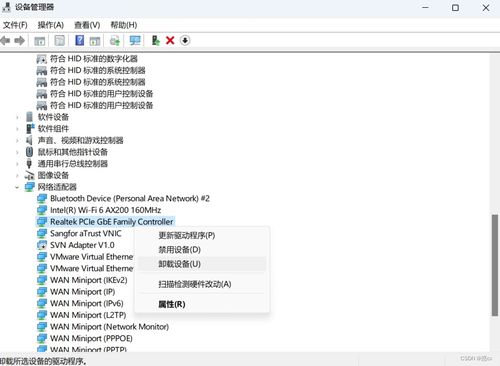 揭秘!轻松打开Win11设备管理器的实用指南新闻资讯11-06
揭秘!轻松打开Win11设备管理器的实用指南新闻资讯11-06 -
 揭秘!一键直达任务管理器的超级快捷键,效率提升必备神器新闻资讯10-24
揭秘!一键直达任务管理器的超级快捷键,效率提升必备神器新闻资讯10-24 -
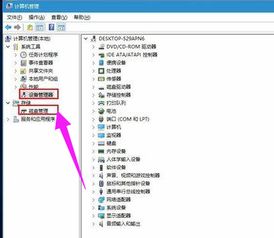 如何打开设备管理器?新闻资讯11-24
如何打开设备管理器?新闻资讯11-24 -
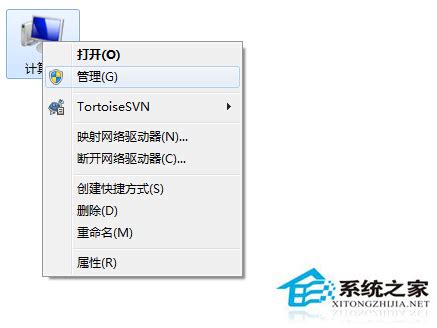 Win7系统下怎样打开设备管理器?新闻资讯02-09
Win7系统下怎样打开设备管理器?新闻资讯02-09 -
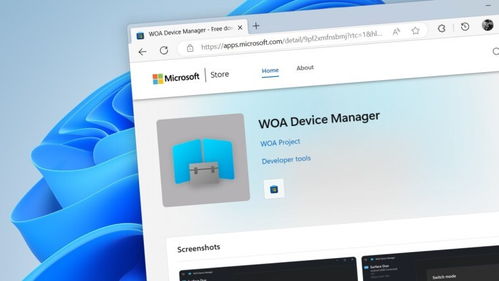 轻松学会!如何在Win11中打开设备管理器?新闻资讯11-05
轻松学会!如何在Win11中打开设备管理器?新闻资讯11-05 -
 Win10声卡驱动更新教程,轻松提升音质体验!新闻资讯01-31
Win10声卡驱动更新教程,轻松提升音质体验!新闻资讯01-31